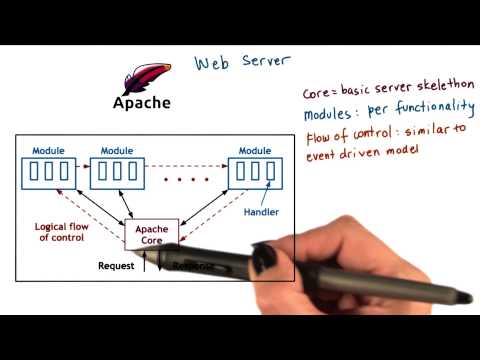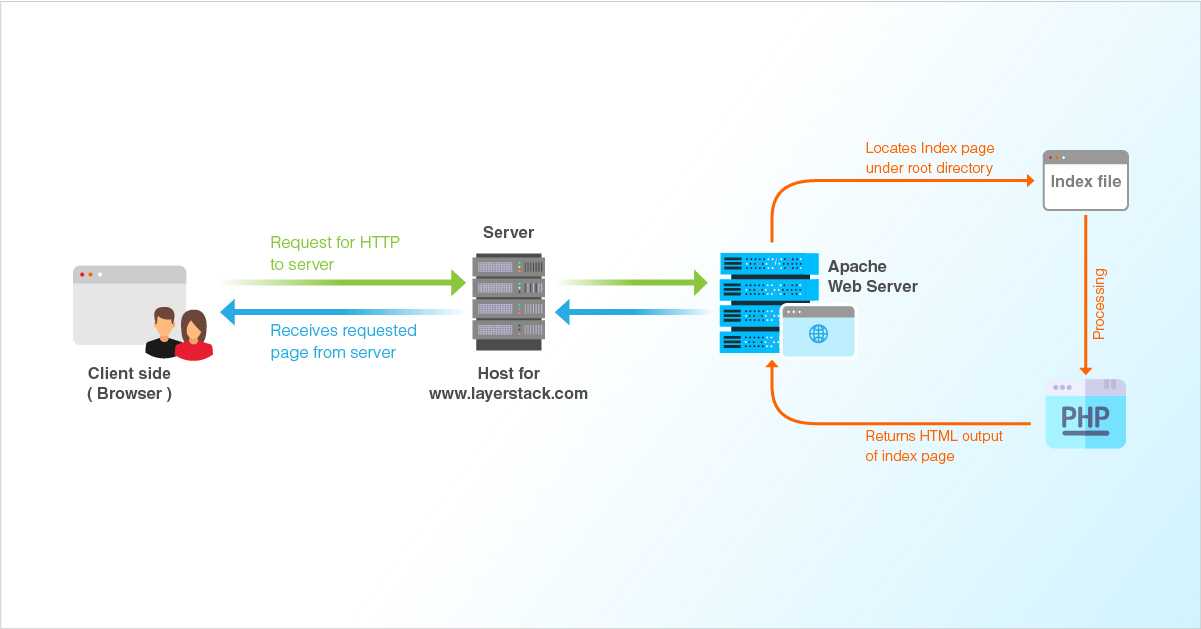Что такое Apache сервер, как установить, настроить и запустить апаче
В этой статье мы простым языком объясним, что такое apache сервер, как правильно его настроить и использовать. На сегодняшний день это один из самых востребованных видов программного обеспечения, которое отвечает за отображение информации на сайте. Поэтому с ним сталкивается каждый веб-разработчик.
Что такое Apache и зачем он нужен
Apache часто называют веб сервером. Но корректнее назвать его программным обеспечением для развертывания веб сервера.
Этот продукт создавался в качестве усовершенствованной модификации другого HTTP-клиента. Разработчики вносили в него доработки и улучшения. Их называют патчи, что в переводе означает «заплатки». Эти части кода автоматически устраняют недочёты общего кода. Когда их объединили, появился новый, уникальный IT-продукт с модульной структурой.
Чтобы понять, для чего нужен apache, вспомним, как протекает процесс открытия сайта.
Человек пишет запрос, адрес сайта. Чтобы предоставить нужную информацию, в том числе изображение, текст, формы и другие элементы, браузеру нужно связаться с сервером. В этом ему помогает веб сервер, обрабатывая расположенные на ресурсе файлы. Его задача – найти нужные и направить их браузеру. Когда браузер их получит, он может продемонстрировать контент пользователю.
Чтобы предоставить нужную информацию, в том числе изображение, текст, формы и другие элементы, браузеру нужно связаться с сервером. В этом ему помогает веб сервер, обрабатывая расположенные на ресурсе файлы. Его задача – найти нужные и направить их браузеру. Когда браузер их получит, он может продемонстрировать контент пользователю.
Веб-сервер способен обрабатывать несколько запросов параллельно, так что не возникает проблем, если файлы написаны на разных языках программирования. В процессе обработки они всё равно трансформируются в HTML-код, в котором их в итоге получает браузер.
Условно можно выделить 4 ключевые задачи из тех, что делает apache.
- Способствует повышению скорости открывания динамических PHP-страниц.
- Распределяет нагрузку на сервер.
- Повышает отказоустойчивость сервера.
- Помогает настроить сервер при запуске PHP-скриптов.
Архитектура Apache
Apache состоит из ядра и модулей, а его параметры можно изменить, корректируя конфигурационные файлы.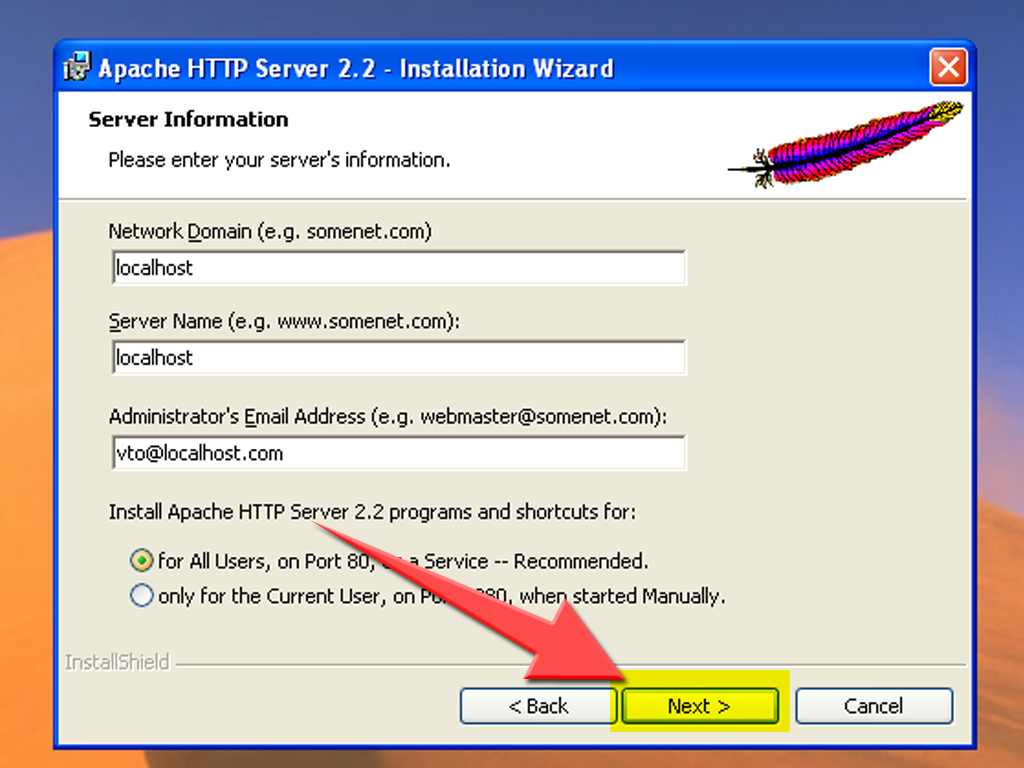
Ядро нужно, чтобы обрабатывать конфигурационные файлы, протокол HTTP/HTTPS и загружать модули. Оно способно функционировать само по себе, без подключения модулей, однако в этом случае функционал будет сильно ограничен.
Как можно расширить функционал веб сервера? Подключить к ядру модули. Это дополнительные файлы, отвечающие за конкретные аспекты обработки запросов. Например, поддержку какого-либо языка программирования, безопасность данных, кэширование и другие функции. То есть общая задача делится на мелкие процессы, и за каждый из них отвечает конкретный модуль.
Модули бывают двух основных видов.
- Статические прикрепляют к ядру ещё до загрузки. По сути, пользователь просто выбирает подходящую версию сборки.
- Динамические можно добавлять позже, в процессе загрузки. Для этого предусмотрен особый встроенный модуль mod_so.
Для апаче уже созданы сотни модулей. А некоторые приложения сразу пишутся в виде модулей для удобного использования.
Конфигурация Apache
Система конфигурации Apache базируется на содержащих настройки текстовых файлах и состоит из трёх уровне.
- Конфигурация сервера – файл httpd.conf. Это главный конфигурационный файл, охватывающий полностью механизм веб-сервера.
- Каталог – файл .htaccess. Это второстепенный конфигурационный файл, так как его директивы действуют исключительно в каталоге, где файл находится, а также его подкаталогах.
- Виртуальный хоста – файл httpd.conf> или extra/httpd-vhosts.conf. Действуют только в конкретном каталоге и его подкаталогах.
Если интересуетесь, как настроить apache, то ищите нужные файлы в папке «conf» и вложенной в неё папке «extra». Редактирование осуществляется в самом файле или командной строке.
Плюсы и минусы Apache
Веб сервер апаче функционирует на базе технологии мультипроцессинга, отсюда вытекают его сильные и слабые стороны.
Любое соединение с сервером образует индивидуальный поток.
Возвращаясь к Apache, второе соединение невозможно до тех пор, пока первое не будет завершено.
Такой подход имеет один серьёзный недостаток – повышенную вероятность перегрузки. Число потоков не бесконечно. И когда пользователей становится много, работоспособность программного обеспечения снижается.
Кроме того, доступность системы становится её недостатком. Ведь злоумышленники тоже могут создать свой модуль или прошить в нём вредоносный код, вирусы. Чтобы избежать проблем, важно внимательно выбирать модули, которые планируете использовать. Ставьте их только в том случае, если уверены в разработчиках и доверяете им.
Иногда лишних модулей слишком много. Для быстрой и удобной работы их приходится отключать вручную.
Зато у него много достоинств.
- Бесплатное использование, в том числе для коммерческих целей.
- Открытый исходный код, благодаря которому он легко адаптируется под индивидуальные требования пользователей.
- Совместимость с различным серверным программным обеспечением за счёт поддержки множества языков программирования.
- Простая и удобная настройка apache с возможностью масштабирования.
- Совместимость с разнообразными CMS.
- Поддержка технологий FastCGI и CGI.
- Возможность применения СУБД для аутентификации пользователей.
- Обширная база знаний. Так как работа над данным IT продуктом началась ещё в 1998 году, за время его существования было создано огромное количество инструкций под самые разнообразные ситуации.
Альтернативы Apache
Исходя из плюсов и минусов Apache, можно сделать вывод, что при повышенных нагрузках на сервер он вызывает торможение. Когда он только появился, был уникальным и функциональным продуктом.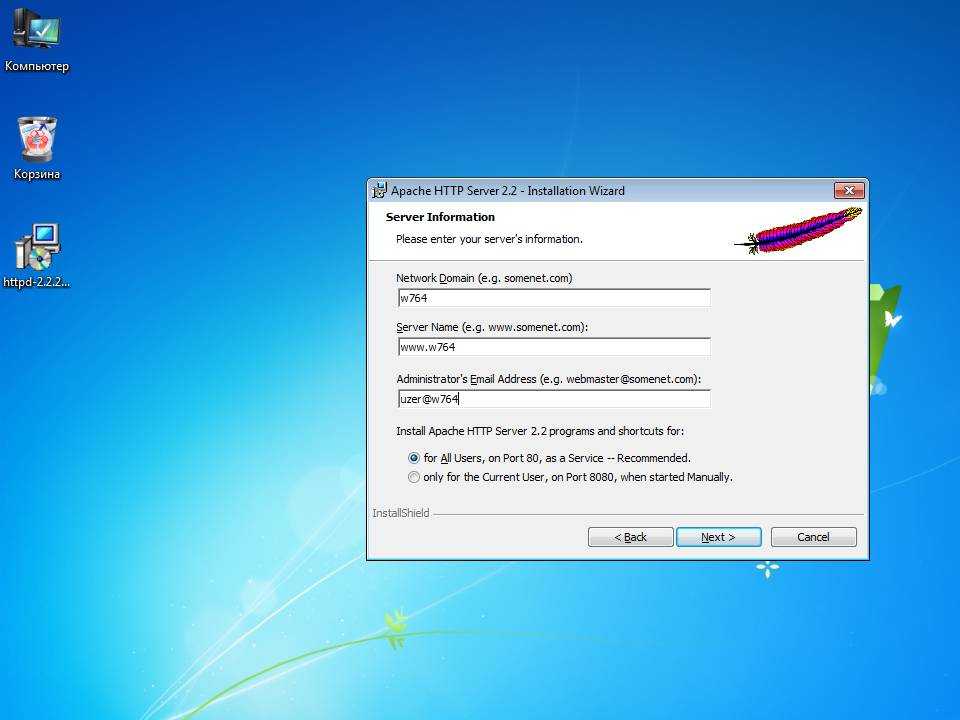
- Nginx. Прекрасный вариант для отображения статичного контента. Может использоваться как HTTP и обратный прокси-сервер, почтовый прокси-сервер.
- XAMPP. Удобный бесплатный дистрибутив Apache, в котором содержатся MariaDB, PHP и Perl.
- Lighttpd. Веб сервер создавался специально для использования в проектах, требовательных к скорости передачи данных.
- Caddy. Расширяемый кроссплатформенный веб-сервер с открытым исходным кодом.
- Tomcat. Контейнер сервлетов для обработки спецификации Java.
- Microsoft IIS. Набор сервисов с целью глубокой интеграции и поддержки продуктов Microsoft.
- Apache kafka – стриминговая платформа для хранения, обработки и доставки большого объёма данных в реальном времени.

На самом деле список очень длинный. При желании можно подобрать оптимальное решение для конкретной задачи.
Как установить apache
Установка apache возможна на операционной системе windows и linux. Инструкция несложная.
Скачайте последнюю версию дистрибутива. Откройте файл, примите лицензионное соглашение. Затем в открывшейся форме заполните все поля с указанием действующего адреса электронной почты.
В следующем окне нужно выбрать пункт «Custom» и нажать «далее».
Создайте и выберете соответствующую папку для установки. Нажмите «Install», а после завершения процесса «Finish».
Как запустить apache
На нижней панели управления появится иконка веб сервера.
Если кликнуть по нему правой кнопкой мыши, откроется доступ к системным службам. Это и есть ответ на вопрос, как включить apache. Всё очень просто.
Как повысить производительность apache
Чтобы обслуживать много сайтов параллельно, каждому виртуальному хосту требуется своя конфигурация.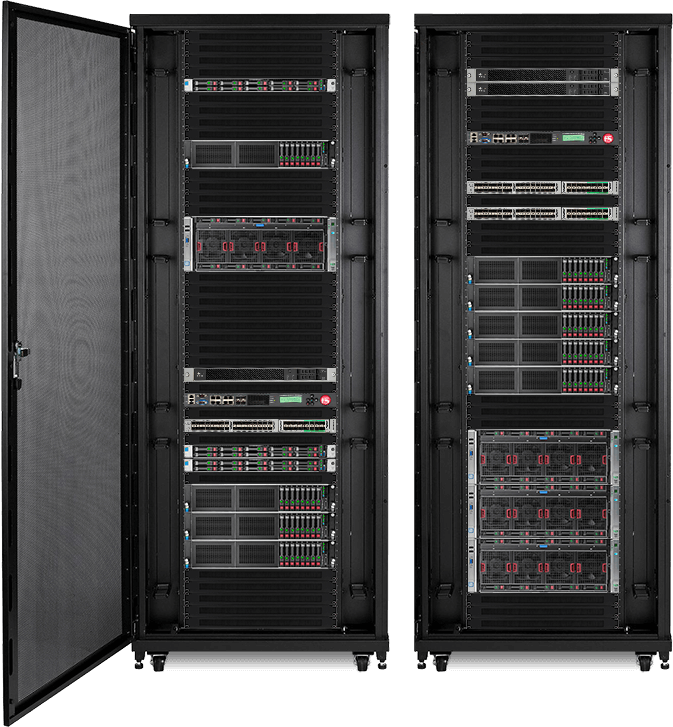
В Ubuntu они расположены в каталоге /etc/apache2/sites-available внутри файла 000-default.conf.
В первой строке указана директива с параметром 80. Это используемые IP-адрес и порт.
В строчке №3 «ServerAdmin» нужно указать актуальный e-mail. В строчке №4 «DocumentRoot» содержится доступ к файловой системе, корневой каталог. Важно проконтролировать, чтобы он не заканчивался символом «/». В строке №8 «VirtualHost» указан файл, где сохраняются ошибки apache. В строке №9 «CustomLog» применяется для регистрации запросов.
Чтобы добавить ещё один виртуальный хост, необходимр создать каталог, для использования в качестве document root, а также базовую страницу – именно её увидит пользователь, когда откроет сайт.
Файлы виртуальных хостов хранятся в каталоге /etc/apache2/sites-available.
В минимальной конфигурации появится ещё одна директива «ServerName», определяющая виртуальный хост. Файл нужно сохранить как example.conf.
Затем введите команду «a2ensite» для формирования символической ссылки в каталог.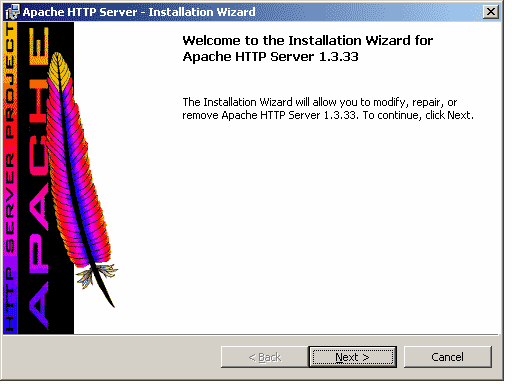 Перезагрузите конфигурацию сервера.
Перезагрузите конфигурацию сервера.
Как проверить apache
Важно добавить запись в файл /etc/hosts того устройства, с которого выполняется связь с сайтом.
$ sudo echo “192.168.122.241 www.example.local” >> /etc/hosts
Так вы связываете адрес сервера с названием виртуального хоста. Указание IP-сервера напрямую ссылался бы на виртуальный хост по умолчанию. Теперь, если зайти с клиентского компьютера на указанный адрес, откроется страничка, которую настраивали ранее.
Заключение
Apache – практичное решение для быстрого запуска сайтов. Он совместим с внушительным списком IT продуктов и языков программирования, за счёт чего имеет гибкие возможности для расширения функционала.
И хотя у продукта хорошая техподдержка и к нему прилагается большое количество инструкций, для повышения производительности пользователям потребуются профильные знания.
Установка веб-сервера Apache в Ubuntu 20.04
29 мая, 2020 12:17 пп 4 934 views | Комментариев нетUbuntu | Amber | Комментировать запись
HTTP-сервер Apache – наиболее распространенный веб-сервер в интернете.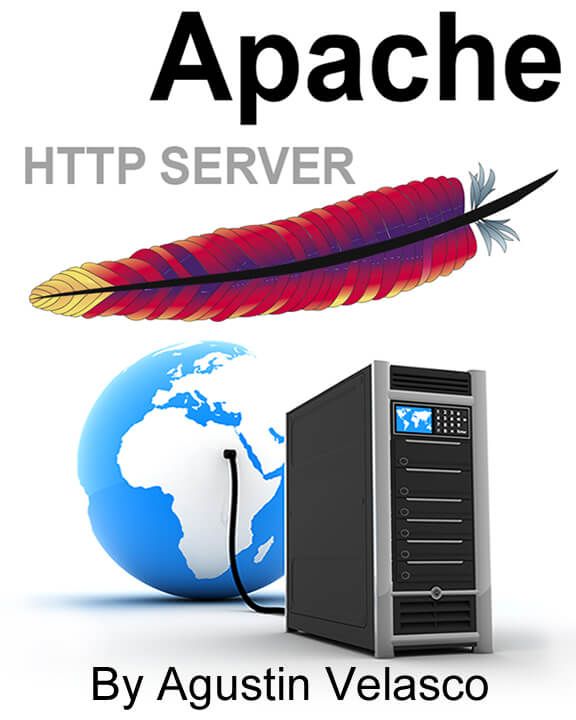 Он предоставляет множество полезных функций, включая динамическую загрузку модулей, надежную поддержку мультимедиа и широкую интеграцию с другим популярным программным обеспечением.
Он предоставляет множество полезных функций, включая динамическую загрузку модулей, надежную поддержку мультимедиа и широкую интеграцию с другим популярным программным обеспечением.
В этом мануале вы узнаете, как установить веб-сервер Apache на ваш сервер Ubuntu 20.04.
Требования
- Сервер Ubuntu 20.04.
- Пользователь с доступом к sudo (все действия руководства нужно выполнять в сессии этого пользователя).
- Базовый брандмауэр.
Все необходимые инструкции можно найти в мануале по начальной настройке сервера.
Настроив свой сервер, войдите в сессию пользователя с доступом к sudo, чтобы начать работу.
1: Установка Apache
Пакет Apache есть в стандартном репозитории Ubuntu, потому его можно установить с помощью стандартного пакетного менеджера.
Обновите локальный индекс пакетов:
sudo apt update
А затем установите пакет apache2:
sudo apt install apache2
С помощью этой команды менеджер пакетов apt установит Apache и все его зависимости.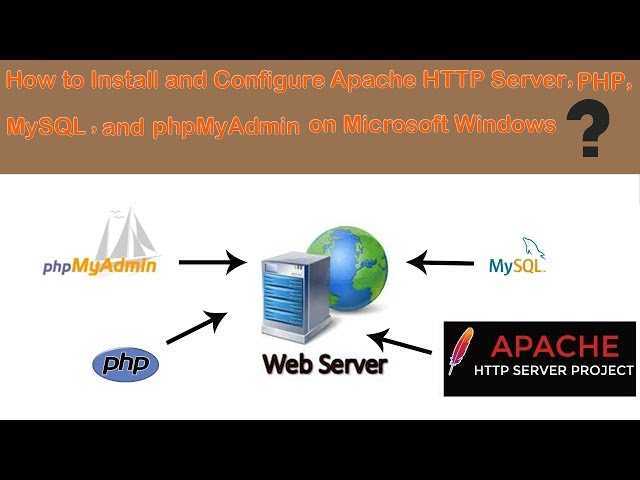
2: Настройка брандмауэра
Теперь нужно отредактировать настройки брандмауэра и открыть доступ к стандартному порту Apache. Если вы выполнили мануал по начальной настройке, сейчас UFW блокирует доступ к портам, которые не используются (в том числе и к портам веб-сервера).
Во время установки Apache регистрирует в UFW несколько своих профилей, которые упрощают процесс настройки портов веб-сервера.
Чтобы просмотреть профили приложений ufw, введите:
sudo ufw app list
Вы увидите список доступных профилей:
Available applications:
Apache
Apache Full
Apache Secure
OpenSSH
Как видите, у вас есть три профиля Apache:
- Apache: поддерживает трафик по порту 80 (стандартный порт).
- Apache Full: открывает порты 80 и 443 (зашифрованный трафик TLS/SSL).
- Apache Secure: поддерживает только шифрованный трафик TLS/SSL по порту 443.
Рекомендуется включить наиболее строгий профиль, который при этом позволит поддерживать текущий трафик. Поскольку мы еще не настроили SSL-сертификат, нам нужно разрешить трафик по порту 80:
Поскольку мы еще не настроили SSL-сертификат, нам нужно разрешить трафик по порту 80:
sudo ufw allow 'Apache'
Убедитесь, что профиль включился:
sudo ufw status
Вы увидите такой вывод:
Status: active
To Action From
-- ------ ----
OpenSSH ALLOW Anywhere
Apache ALLOW Anywhere
OpenSSH (v6) ALLOW Anywhere (v6)
Apache (v6) ALLOW Anywhere (v6)
3: Проверка веб-сервера
После установки сервер Ubuntu 20.04 запускает Apache самостоятельно.
Чтобы убедиться, что веб-сервер запустился, запросите его состояние:
sudo systemctl status apache2
apache2.service - The Apache HTTP Server
Loaded: loaded (/lib/systemd/system/apache2.service; enabled; vendor preset: enabled)
Active: active (running) since Thu 2020-04-23 22:36:30 UTC; 20h ago
Docs: https://httpd.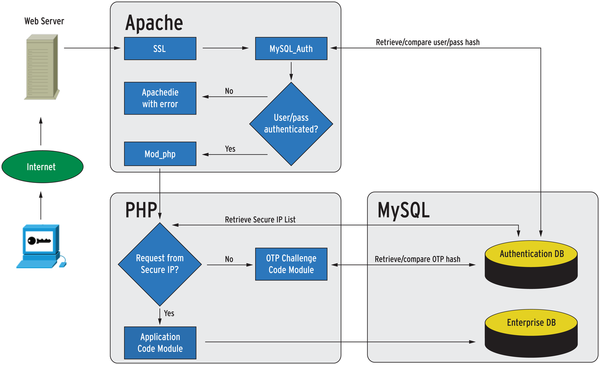 apache.org/docs/2.4/
apache.org/docs/2.4/
Main PID: 29435 (apache2)
Tasks: 55 (limit: 1137)
Memory: 8.0M
CGroup: /system.slice/apache2.service
├─29435 /usr/sbin/apache2 -k start
├─29437 /usr/sbin/apache2 -k start
└─29438 /usr/sbin/apache2 -k start
Согласно этому выводу сервис работает правильно. Но лучше также запросить страницу Apache, чтобы подтвердить работу веб-сервера.
Чтобы открыть стандартную посадочную страницу Apache, укажите свой домен. Если у вас нет домена, укажите внешний IP-адрес своего сервера. Если вы не знаете свой IP-адрес, вы можете узнать его с помощью командной строки. Введите такую команду:
hostname -I
Вы получите список адресов, разделенных пробелами. Проверьте каждый полученный адрес в браузере, чтобы узнать, какой из них работает.
Также вы можете узнать свой IP, запросив его с помощью команды curl. Чтобы извлечь icanhazip.com (IPv4) с помощью curl, введите:
curl -4 icanhazip.com
Узнав свой внешний адрес, введите в браузер:
http://your_server_ip
Вы увидите стандартную страницу Apache для Ubuntu 20.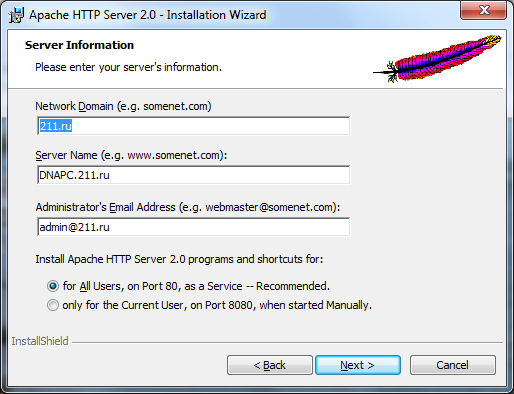 04.
04.
Эта страница позволяет убедиться, что веб-сервер Apache работает правильно; также она содержит базовую информацию о важных файлах и каталогах Apache.
4: Управление процессами Apache
Теперь мы рассмотрим несколько базовых команд для управления веб-сервером с помощью systemctl.
Чтобы остановить сервер, введите:
sudo systemctl stop apache2
Чтобы запустить сервер, введите:
sudo systemctl start apache2
Для перезапуска используйте команду:
sudo systemctl restart apache2
Во время настройки Apache можно часто перезагружать, не сбрасывая соединений. Для этого нужно использовать команду:
sudo systemctl reload apache2
По умолчанию Apache запускается автоматически вместе с сервером. Чтобы удалить этот сервис из автозагрузки, отключите его:
sudo systemctl disable apache2
Чтобы добавить Apache в автозагрузку, используйте эту команду:
sudo systemctl enable apache2
5: Настройка виртуального хоста (рекомендуется)
На веб-сервере Apache вы можете использовать виртуальные хосты (в Nginx это блоки server) для изоляции настроек и размещения нескольких доменов на одном сервере.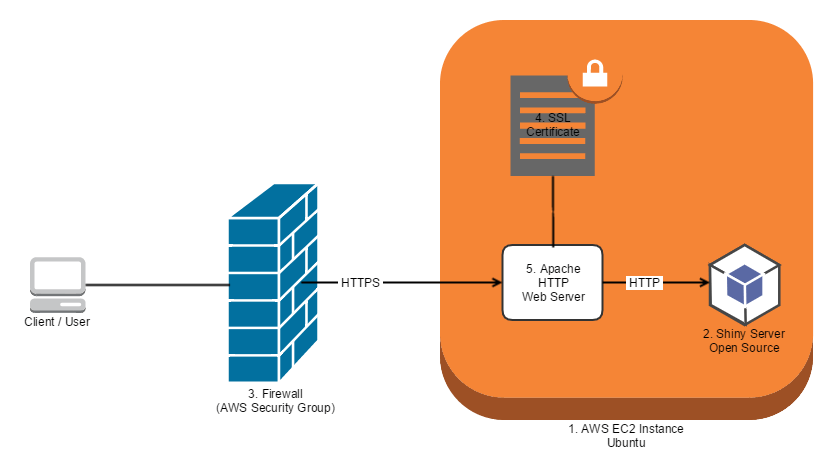 Здесь используется условный домен your_domain, который вы должны заменить собственным доменом.
Здесь используется условный домен your_domain, который вы должны заменить собственным доменом.
Apache Ubuntu 20.04 по умолчанию предоставляет один включенный виртуальный хост, который обслуживает каталог /var/www/html. Этого хватит для обслуживания одного сайта, но если вы хотите разместить несколько сайтов, вам нужно создать новые виртуальные хосты. Создайте структуру каталогов в /var/www для сайта your_domain, а /var/www/html оставьте как каталог по умолчанию, который будет обслуживаться, если запрос клиента не отвечает другим сайтам.
Создайте каталог для your_domain.
sudo mkdir /var/www/your_domain
Затем задайте права на каталог с помощью переменной $USER:
sudo chown -R $USER:$USER /var/www/your_domain
Права должны быть установлены верно, если вы не меняли unmask, но на всякий случай вы можете ввести эту команду (тогда права на чтение, запись и выполнение будут только у владельца каталога, все остальные пользователи и групп смогут только читать его):
sudo chmod -R 755 /var/www/your_domain
Затем создайте образец страницы index. html с помощью nano или другого редактора:
html с помощью nano или другого редактора:
sudo nano /var/www/your_domain/index.html
Вставьте в файл такой код HTML:
<html>
<head>
<title>Welcome to Your_domain!</title>
</head>
<body>
<h2>Success! The your_domain virtual host is working!</h2>
</body>
</html>
Сохраните и закройте файл.
Чтобы Apache мог обслуживать этот контент, необходимо создать файл виртуального хоста с правильными директивами. Вместо того чтобы напрямую изменять конфигурационный файл по умолчанию, /etc/apache2/sites-available/000-default.conf, создайте новый файл /etc/apache2/sites-available/your_domain.conf:
sudo nano /etc/apache2/sites-available/your_domain.conf
Вставьте в файл следующий блок конфигураций. Он похож на конфигурации по умолчанию, но содержит правильный домен и каталог:
<VirtualHost *:80>
ServerAdmin webmaster@localhost
ServerName your_domain
ServerAlias www. your_domain
your_domain
DocumentRoot /var/www/your_domain
ErrorLog ${APACHE_LOG_DIR}/error.log
CustomLog ${APACHE_LOG_DIR}/access.log combined
</VirtualHost>
Обратите внимание: DocumentRoot содержит путь нового каталога, а ServerAdmin – новый адрес электронной почты администратора сайта your_domain. Мы также добавили в файл две директивы: ServerName определяет базовый домен, который должен соответствовать этому виртуальному хосту, а ServerAlias определяет алиасы.
Сохраните и закройте файл.
Включите файл с помощью a2ensite:
sudo a2ensite your_domain.conf
Отключите стандартный сайт, который определяется файлом 000-default.conf:
sudo a2dissite 000-default.conf
Проверьте ошибки в конфигурациях:
sudo apache2ctl configtest
Если ошибок нет, команда вернет такой вывод:
Syntax OK
Перезапустите Apache:
sudo systemctl restart apache2
Теперь Apache обслуживает домен вашего сайта.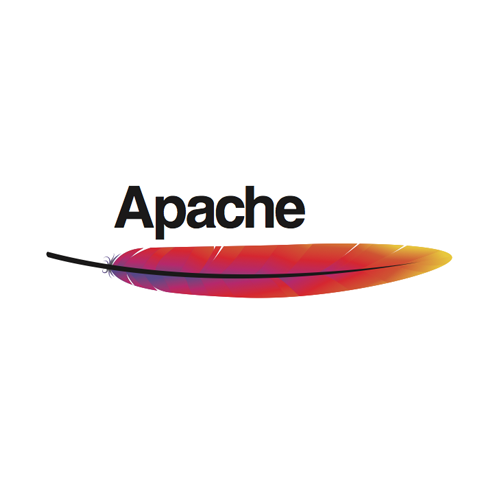 Чтобы убедиться в этом, откройте ссылку http://your_domain.
Чтобы убедиться в этом, откройте ссылку http://your_domain.
6: Важные файлы и каталоги Apache
Контент
Контент сайта должен храниться в каталоге /var/www/html. По умолчанию из него обслуживается только стандартная страница Apache, которую вы видели ранее. Чтобы изменить корневой каталог сайта, отредактируйте настройки Apache.
Конфигурации
- /etc/apache2: каталог Apache, в котором хранятся все конфигурационные файлы.
- /etc/apache2/apache2.conf: главный конфигурационный файл, в котором находятся глобальные настройки Apache. Он отвечает за загрузку других файлов.
- /etc/apache2/ports.conf: указывает порты, которые прослушивает Apache. По умолчанию веб-сервер прослушивает порт 80; также он может прослушивать порт 443 после включения модуля для поддержки SSL.
- /etc/apache2/sites-available/: каталог, в котором хранятся все файлы виртуальных хостов. Apache не будет использовать их, пока они не связаны с каталогом sites-enabled (см.
 ниже). Обычно в этом каталоге происходит настройка виртуальных хостов.
ниже). Обычно в этом каталоге происходит настройка виртуальных хостов. - /etc/apache2/sites-enabled/: хранит включенные виртуальные хосты. При запуске или перезапуске Apache читает конфигурационные файлы и ссылки в этом каталоге, чтобы скомпилировать конфигурации.
- /etc/apache2/conf-available/, /etc/apache2/conf-enabled/: каталоги типа sites-available и sites-enabled, работают по тому же принципу. В conf-available хранятся фрагменты конфигураций, которых нет в виртуальном хосте. Файлы в conf-available включаются с помощью команды a2enconf и выключаются с помощью a2disconf.
- /etc/apache2/mods-available/, /etc/apache2/mods-enabled/: также работают по принципу sites-available и sites-enabled. Эти каталоги содержат доступные и активные модули соответственно. Файлы с расширением .load содержат фрагменты для загрузки конкретных модулей. Файлы с расширением .conf хранят настройки этих модулей. Модули включаются и выключаются с помощью команд a2enmod и a2dismod.
Логи сервера
- /var/log/apache2/access.
 log: по умолчанию каждый запрос к веб-серверу записывается в этом логе доступа (Apache можно настроить иначе).
log: по умолчанию каждый запрос к веб-серверу записывается в этом логе доступа (Apache можно настроить иначе). - /var/log/apache2/error.log: по умолчанию здесь записываются все сообщения об ошибках. Директива LogLevel в настройках Apache определяет, сколько данных будет вноситься в лог.
Заключение
Теперь веб-сервер Apache установлен и готов к работе. Вы можете обслуживать разные типы контента и внедрить множество технологий для положительного пользовательского опыта.
Читайте также: Установка стека LAMP в Ubuntu 20.04
Tags: Apache, Ubuntu, Ubuntu 20.04
|
| |||||||||||||||||||||||||||||||||||||||||||||||||||||||||||
404: Страница не найдена
Страница, которую вы пытались открыть по этому адресу, похоже, не существует. Обычно это результат плохой или устаревшей ссылки. Мы приносим свои извинения за доставленные неудобства.
Обычно это результат плохой или устаревшей ссылки. Мы приносим свои извинения за доставленные неудобства.
Что я могу сделать сейчас?
Если вы впервые посещаете TechTarget, добро пожаловать! Извините за обстоятельства, при которых мы встречаемся. Вот куда вы можете пойти отсюда:
Поиск- Пожалуйста, свяжитесь с нами, чтобы сообщить, что эта страница отсутствует, или используйте поле выше, чтобы продолжить поиск
- Наша страница «О нас» содержит дополнительную информацию о сайте, на котором вы находитесь, WhatIs.com.
- Посетите нашу домашнюю страницу и просмотрите наши технические темы
Поиск по категории
ПоискСеть
- беспроводная ячеистая сеть (WMN)
Беспроводная ячеистая сеть (WMN) — это ячеистая сеть, созданная путем соединения узлов беспроводной точки доступа (WAP), установленных в …
- Wi-Fi 7
Wi-Fi 7 — это ожидаемый стандарт 802.
 11be, разрабатываемый IEEE.
11be, разрабатываемый IEEE. - сетевая безопасность
Сетевая безопасность охватывает все шаги, предпринятые для защиты целостности компьютерной сети и данных в ней.
ПоискБезопасность
- Что такое модель безопасности с нулевым доверием?
Модель безопасности с нулевым доверием — это подход к кибербезопасности, который по умолчанию запрещает доступ к цифровым ресурсам предприятия и …
- RAT (троянец удаленного доступа)
RAT (троян удаленного доступа) — это вредоносное ПО, которое злоумышленник использует для получения полных административных привилегий и удаленного управления целью …
- атака на цепочку поставок
Атака на цепочку поставок — это тип кибератаки, нацеленной на организации путем сосредоточения внимания на более слабых звеньях в организации …
ПоискCIO
- пространственные вычисления
Пространственные вычисления широко характеризуют процессы и инструменты, используемые для захвата, обработки и взаимодействия с трехмерными данными.

- Пользовательский опыт
Дизайн взаимодействия с пользователем (UX) — это процесс и практика, используемые для разработки и внедрения продукта, который будет обеспечивать положительные и …
- соблюдение конфиденциальности
Соблюдение конфиденциальности — это соблюдение компанией установленных правил защиты личной информации, спецификаций или …
SearchHRSoftware
- Поиск талантов
Привлечение талантов — это стратегический процесс, который работодатели используют для анализа своих долгосрочных потребностей в талантах в контексте бизнеса …
- удержание сотрудников
Удержание сотрудников — это организационная цель сохранения продуктивных и талантливых работников и снижения текучести кадров за счет стимулирования …
- гибридная рабочая модель
Гибридная рабочая модель — это структура рабочей силы, включающая сотрудников, работающих удаленно, и тех, кто работает на месте, в офисе компании.



 ниже). Обычно в этом каталоге происходит настройка виртуальных хостов.
ниже). Обычно в этом каталоге происходит настройка виртуальных хостов.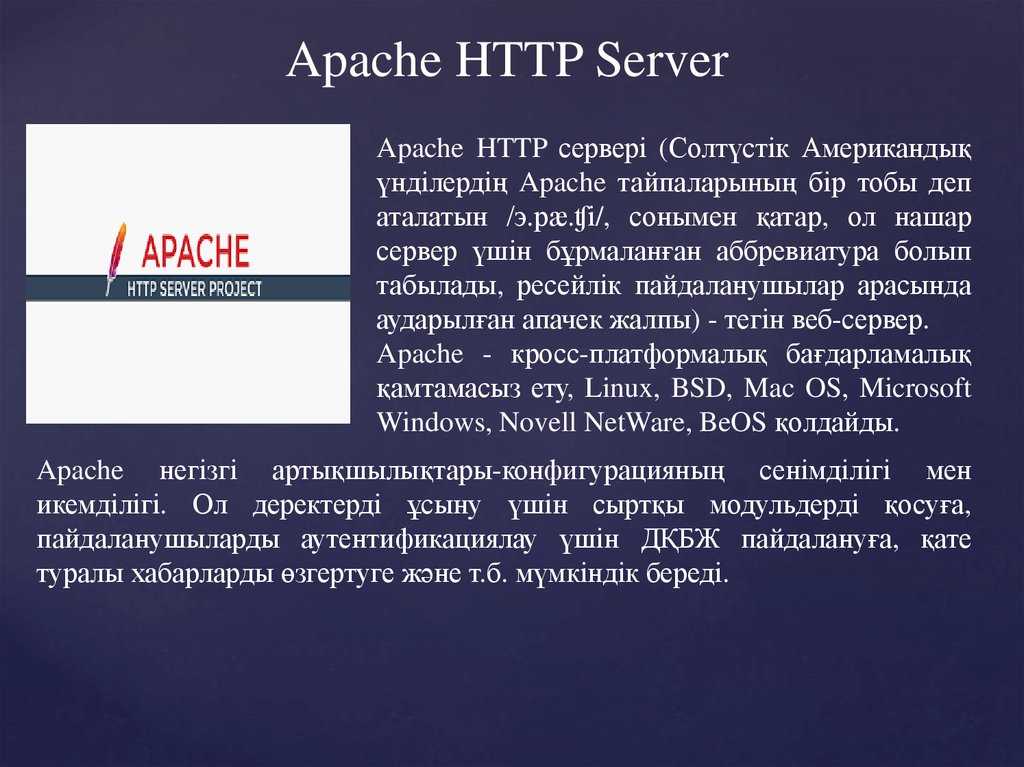 log: по умолчанию каждый запрос к веб-серверу записывается в этом логе доступа (Apache можно настроить иначе).
log: по умолчанию каждый запрос к веб-серверу записывается в этом логе доступа (Apache можно настроить иначе).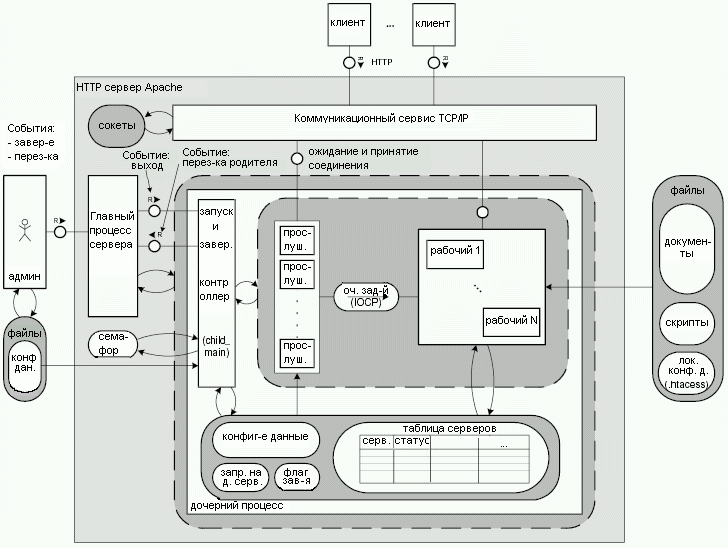
 У нас сотни тысяч довольных пользователей: маленькие и большие компании, а также домашние пользователи.
У нас сотни тысяч довольных пользователей: маленькие и большие компании, а также домашние пользователи.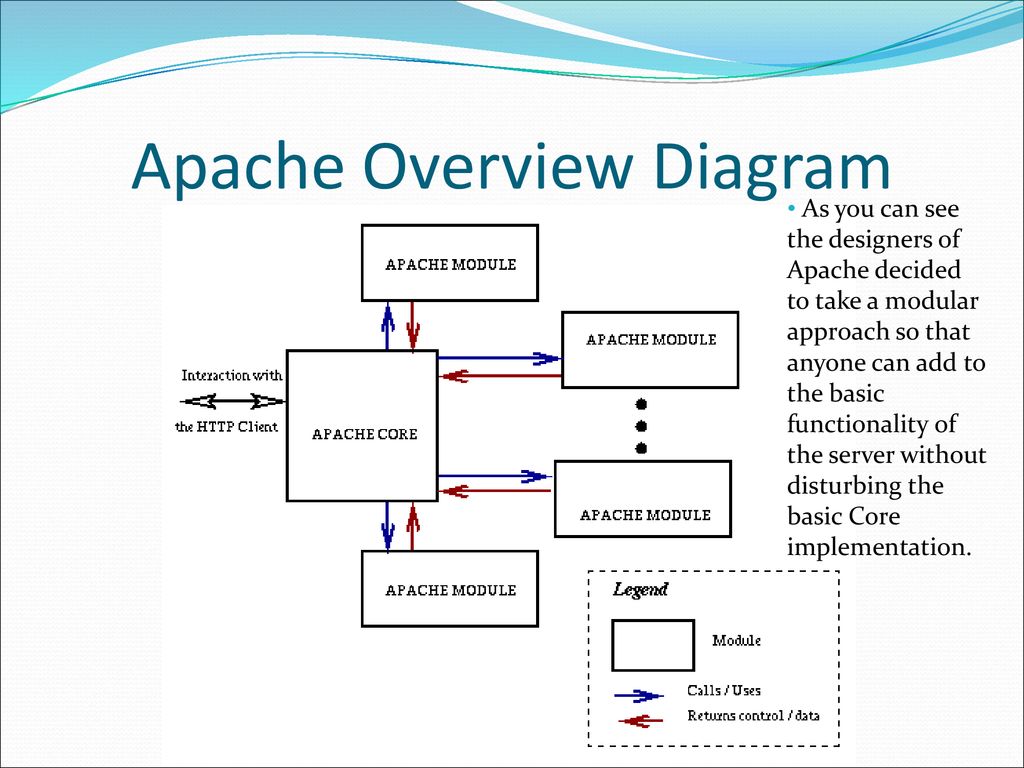 Отзывы с сайта, случайные разговоры, что угодно, приветствуются. Общий чат обо всем, что происходит, хорошее место, чтобы представиться и поздороваться, рассказать анекдот или просто расслабиться.
Отзывы с сайта, случайные разговоры, что угодно, приветствуются. Общий чат обо всем, что происходит, хорошее место, чтобы представиться и поздороваться, рассказать анекдот или просто расслабиться. д. Например, сюда относится установка PHP под Apache, а также установка CMS, такой как Joomla, WordPress, форума, такого как phpBB и т. д. Для программирования /coding см. форум ниже.
д. Например, сюда относится установка PHP под Apache, а также установка CMS, такой как Joomla, WordPress, форума, такого как phpBB и т. д. Для программирования /coding см. форум ниже. Создание другого программного обеспечения, такого как php, тоже сюда относится.
Создание другого программного обеспечения, такого как php, тоже сюда относится. 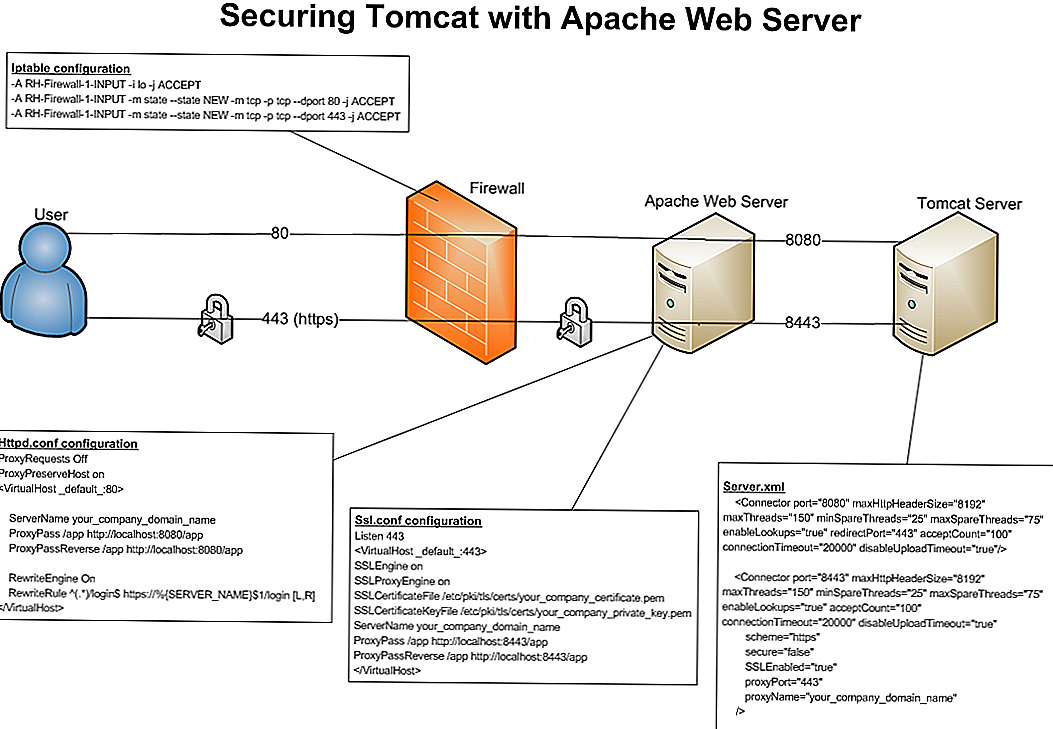 11be, разрабатываемый IEEE.
11be, разрабатываемый IEEE.